Voicemod e Discord fazem uma combinação feita apenas um para o outro.
As ferramentas de mudança de voz estão sendo usadas em grande parte por jogadores e influenciadores em todo o mundo. E o Voicemod é uma ferramenta no topo da lista das melhores soluções de trocador de voz.
últimas postagens
O que é Voicemod?
É principalmente um programa gratuito que permite modificar sua voz enquanto conversa com outras pessoas. Esta ferramenta permite fazer modificações em tempo real e aplicar vários efeitos. Ele também funciona como uma mesa de som, com a qual você pode tocar com vários efeitos de áudio e criar skins de voz prontas para uso.
O que o Voicemod faz?
Ferramentas como Voicemod são populares entre jogadores, YouTubers e criadores de conteúdo. Ele permite que você integre modificadores de voz aos seus sons, como um esquilo, um robô, demônio, homem, mulher ou qualquer coisa. Voicemod pode funcionar com vários aplicativos de streaming. É compatível com jogos também.

Portanto, para o seu próximo fluxo, você pode usar rapidamente um trocador de voz ao vivo e criar seus avatares de voz para plataformas multiverso e metaverso. Você pode gravar com Voicemod e editar o vídeo gravado posteriormente.
Alguns dos funcionários do call center que desejam colocar uma máscara em sua voz original também usam o Voicemod. Ao mudar sua voz, eles querem parecer mais audíveis para seus clientes.
Por que você precisa do Voicemod no Discord?
Discord é uma plataforma para se comunicar por texto, voz ou vídeo, criando uma vasta comunidade. E a maioria das pessoas aqui quer ficar sem ser reconhecida. Para isso, eles fazem uso de ferramentas de troca de voz como Voicemod. Alguns podem querer ocultar seu gênero real e, portanto, adicionar efeitos às suas vozes.
Seja qual for o motivo, essas ferramentas incentivaram as pessoas a criar coisas criativas.
Vamos agora ver como usar o Voicemod no Discord em vários dispositivos.
PC com Windows
Se você acha que usar Voicemod com Discord é bastante assustador, isso mudará sua visão. E você só precisa baixar a ferramenta Voicemod e estar pronto para usá-la. Vamos ver o guia passo a passo sobre como usar o Voicemod com Discord no seu PC com Windows.
#1. Baixe Voicemod: Visite o site oficial do Mod de voz. Você verá um link “Get Voicemod Free”. Clique no link e ele solicitará que você faça login via conta do Google, Twitch ou Discord. Após o login, os arquivos de configuração do Voicemod serão baixados para o seu PC.
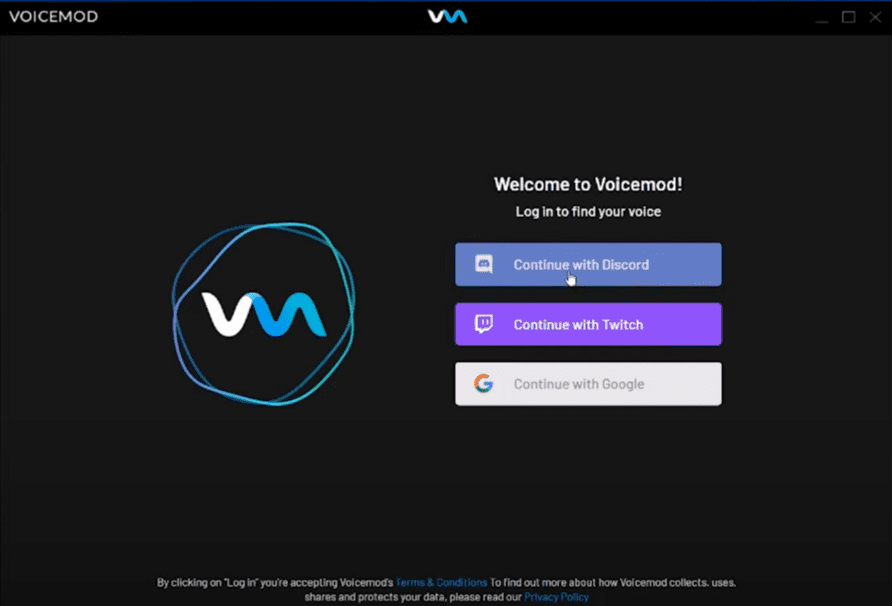
#2. Configure seu microfone: selecione o microfone que você usará para inserir sua voz.
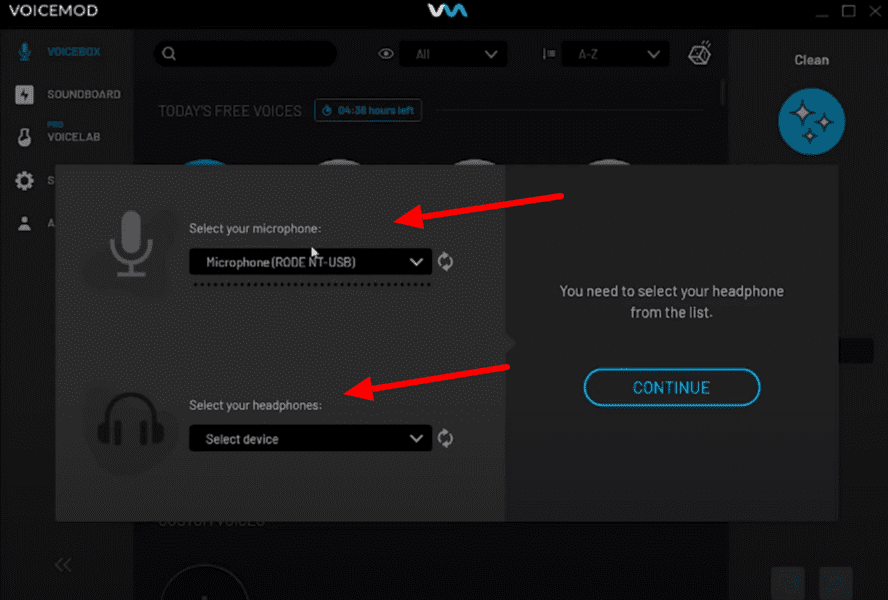
#3. Selecione Filtros de Voz: Depois de selecionar a entrada-saída, é hora de verificar antecipadamente vários filtros em sua voz. Você verá que há novos filtros adicionados diariamente a ele. Há um limite de filtros disponíveis para um membro gratuito. Para aproveitar todos os filtros, você pode atualizar para uma versão premium.
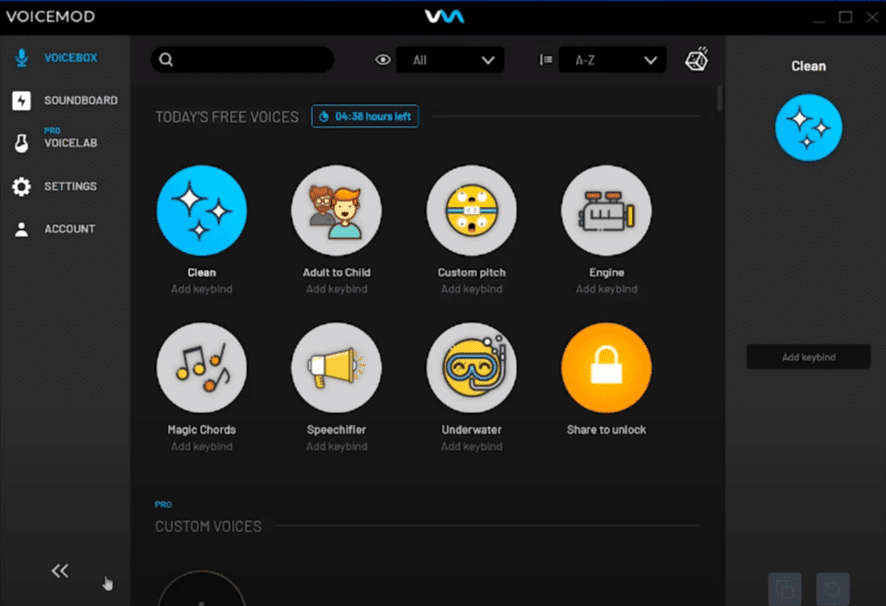
#4. Configurações para voz: você pode conectar o Voicemod ao Discord abrindo sua conta do Discord. Uma vez aberto, vá para as configurações. Nas configurações do aplicativo, selecione ‘Voz e Vídeo’. Altere o dispositivo de entrada para ‘Dispositivo de áudio virtual Voicemod’ de ‘Padrão’.
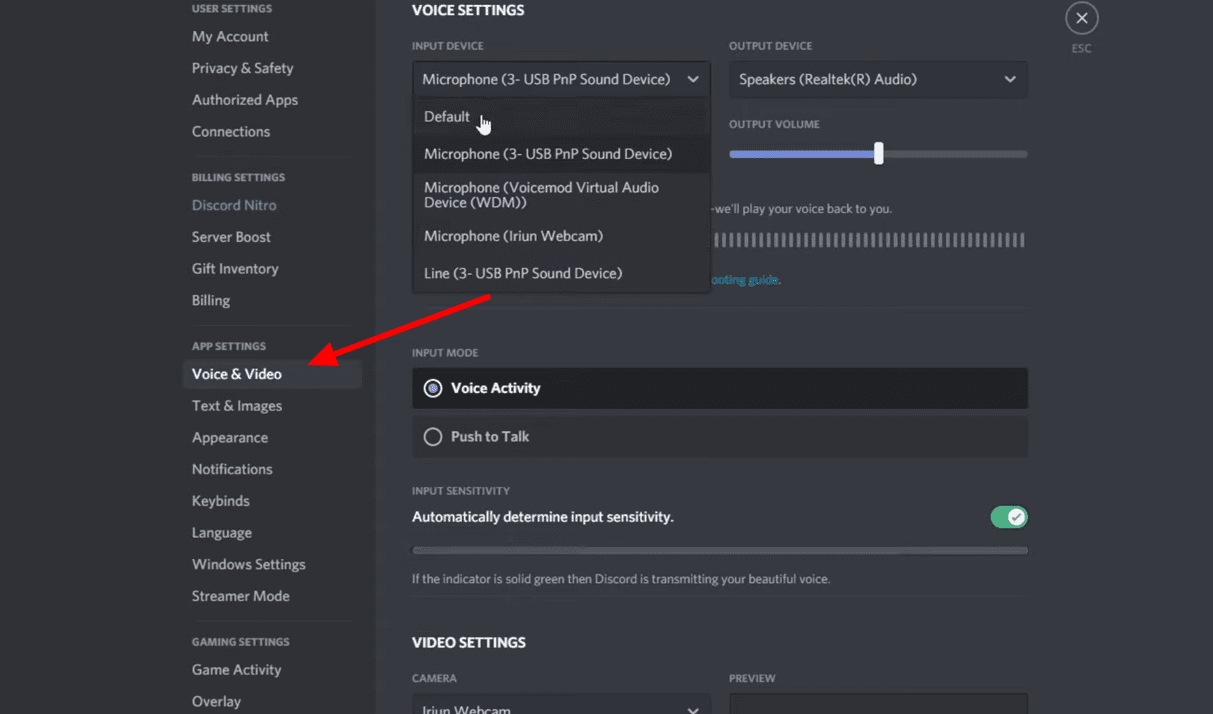
Celulares Android
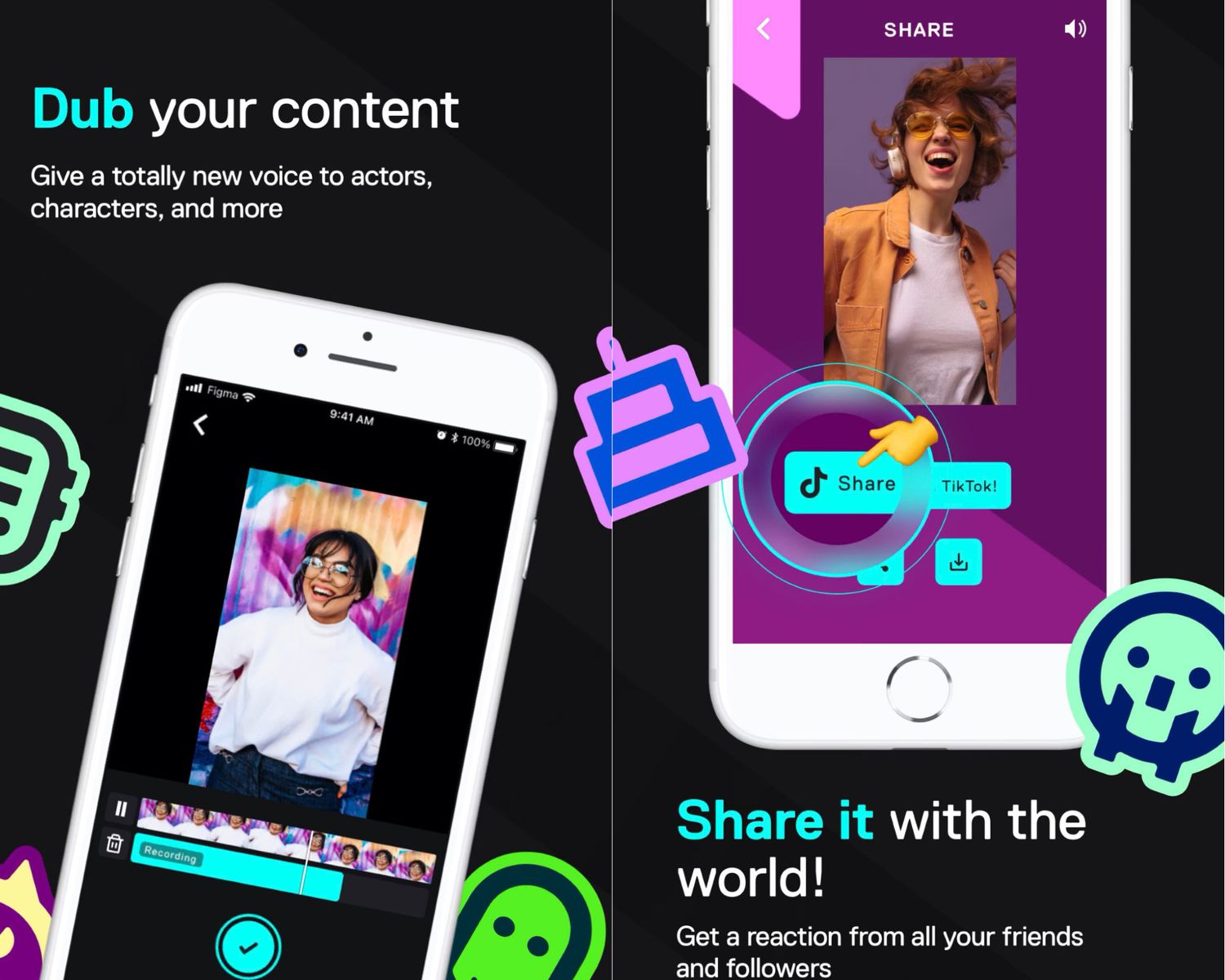
Voicemod também pode ser usado em seu celular Android dispositivos. Ele pode ser encontrado com o nome “Clips Voicemod”. O Voicemod traz um conjunto de filtros acoplados à sua câmera e filtros de voz para dispositivos móveis. Se você é um criador de conteúdo, esse recurso pode ajudá-lo a criar conteúdo envolvente.
Vamos ver como começar a usá-lo em seu smartphone Android.
#1. Abra a “Google Play Store” no seu telefone Android. Procure por ‘Voicemod Clips’ na caixa de pesquisa e baixe a versão mais recente.
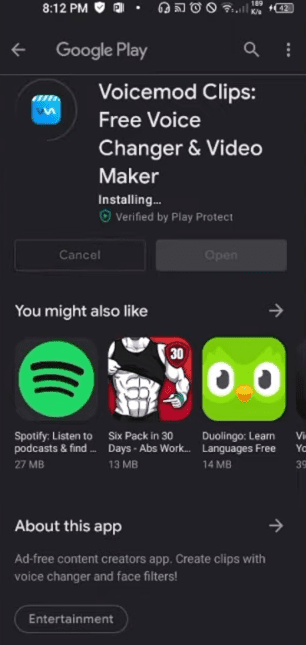
#2. Depois que o aplicativo for baixado, abra-o para concluir a configuração do perfil. Você pode ver a lista completa de filtros de voz e vídeo. Usando Voicemod para seu telefone, você pode criar vídeos para Instagram, Snapchat, etc.
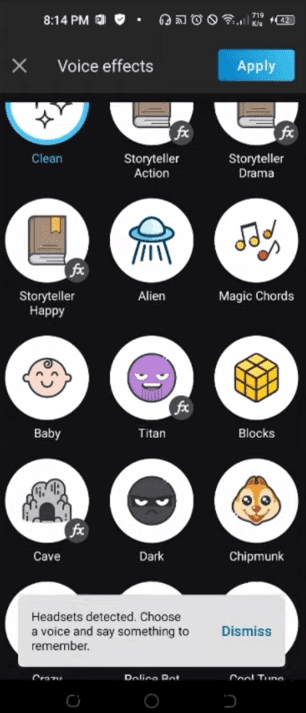
#3. Agora abra o aplicativo Discord no seu smartphone. Vá para as configurações.
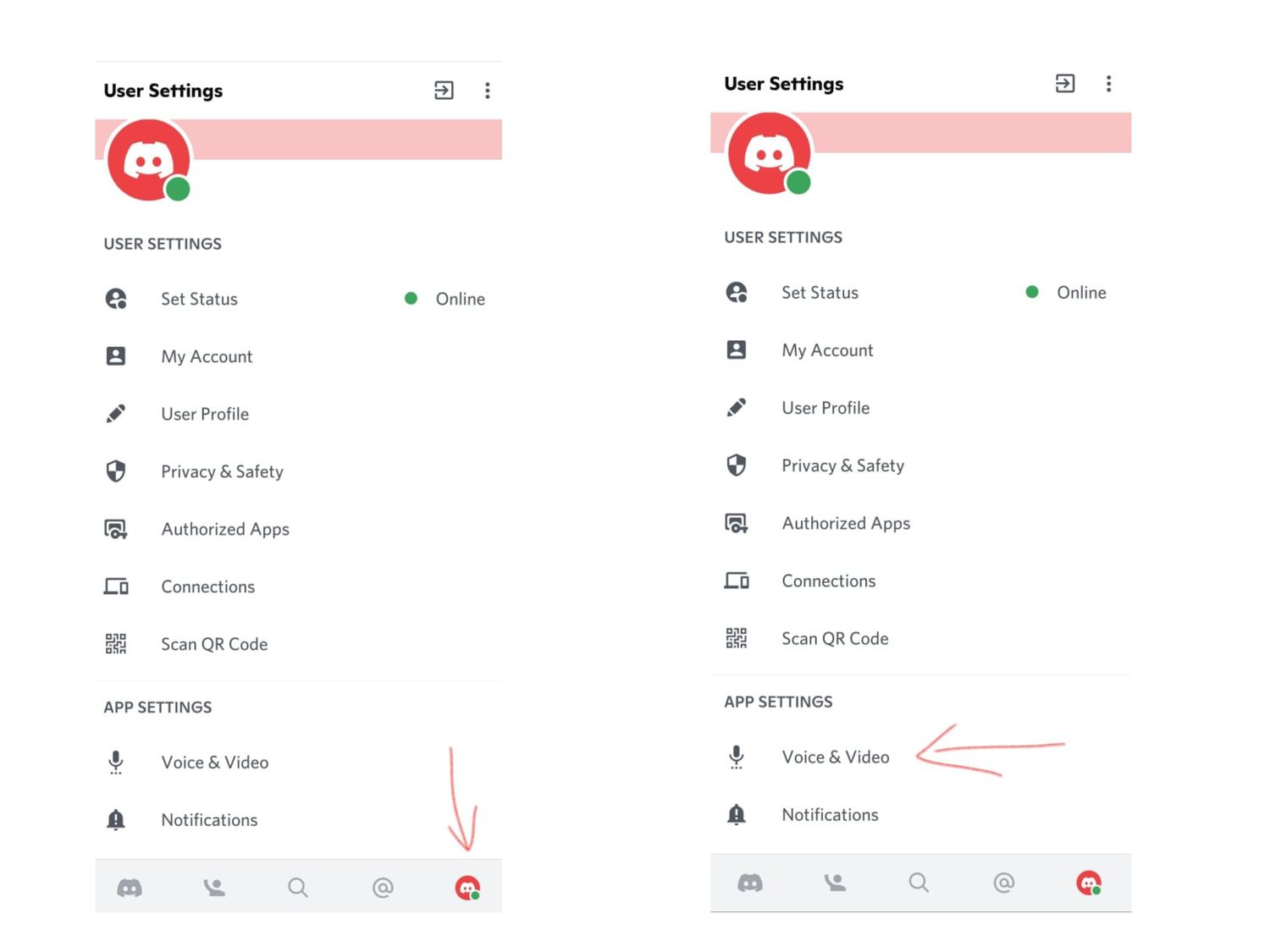
Escolha a opção “Voz e Vídeo”. Selecione “Voicemod” na opção ‘dispositivo de entrada’. Agora, nas opções do dispositivo de saída, selecione “fone de ouvido”.
Agora você pode aplicar um filtro à sua voz através do Voicemod.
Celulares iOS
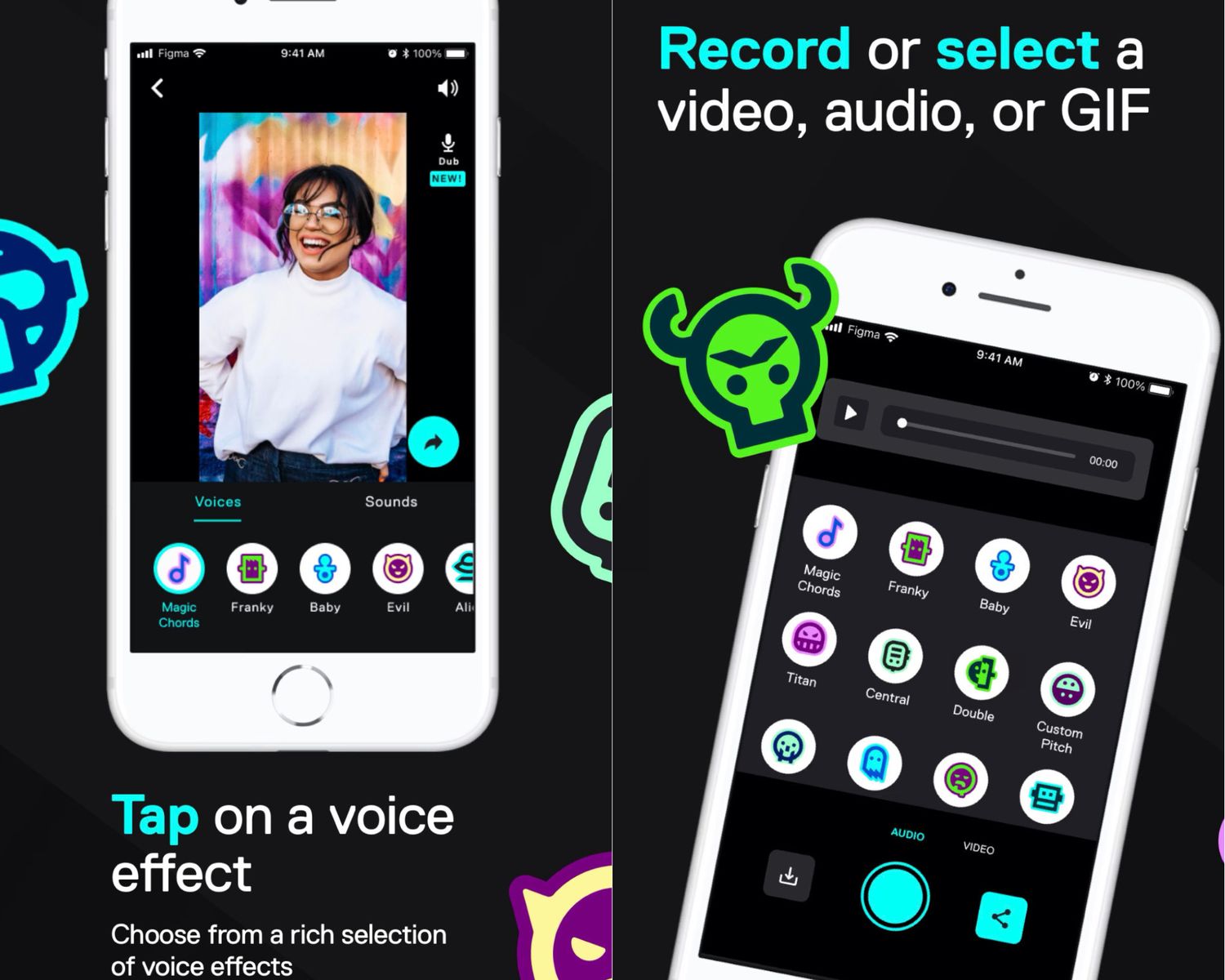
Voicemod está disponível para iOS também. Para usá-lo no seu iPhone, aqui estão as etapas que você pode seguir:
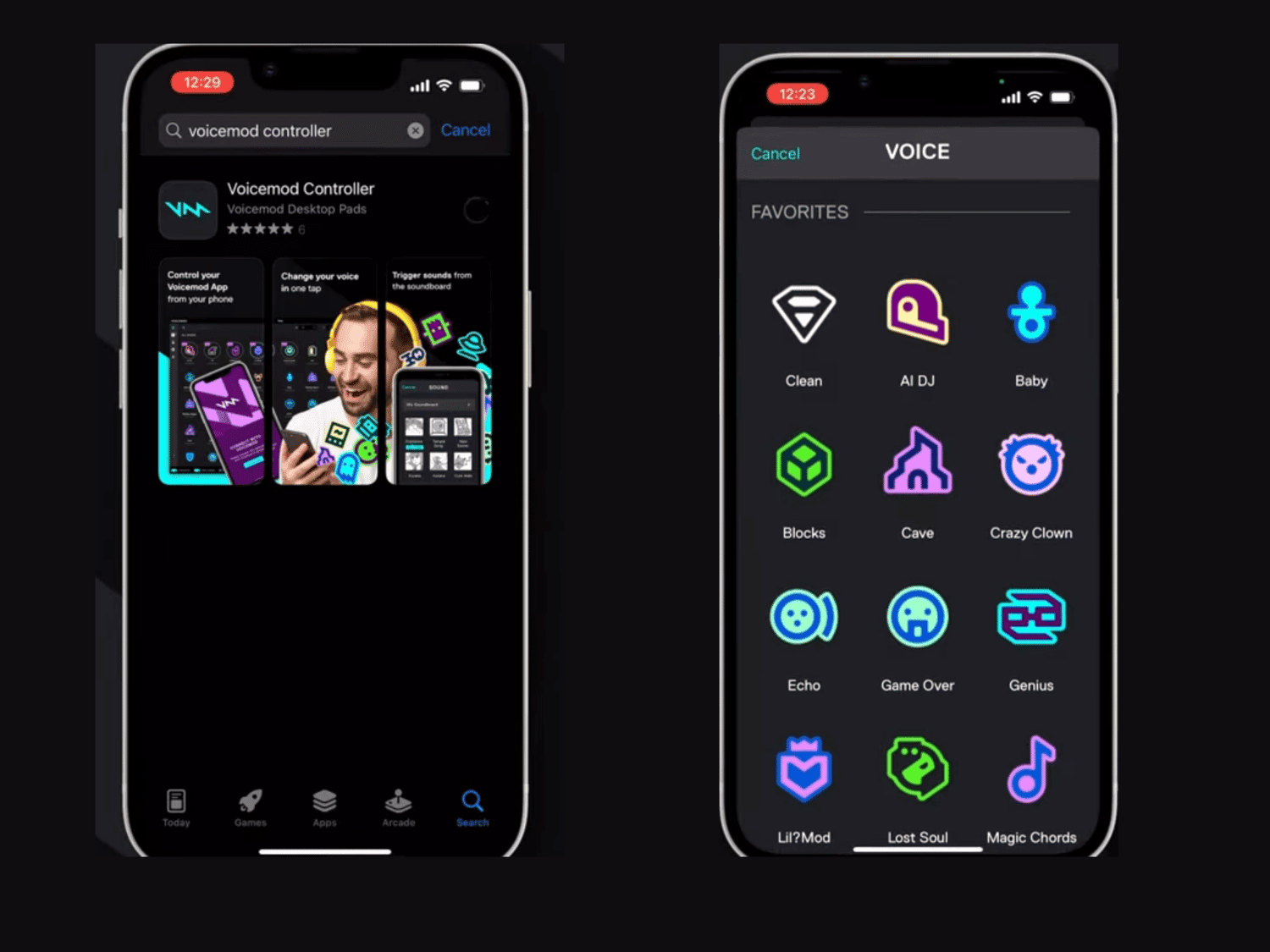
#1. Abra a “App Store” da Apple e procure por Voicemod Clips na caixa de pesquisa. Baixe e instale a versão mais recente.
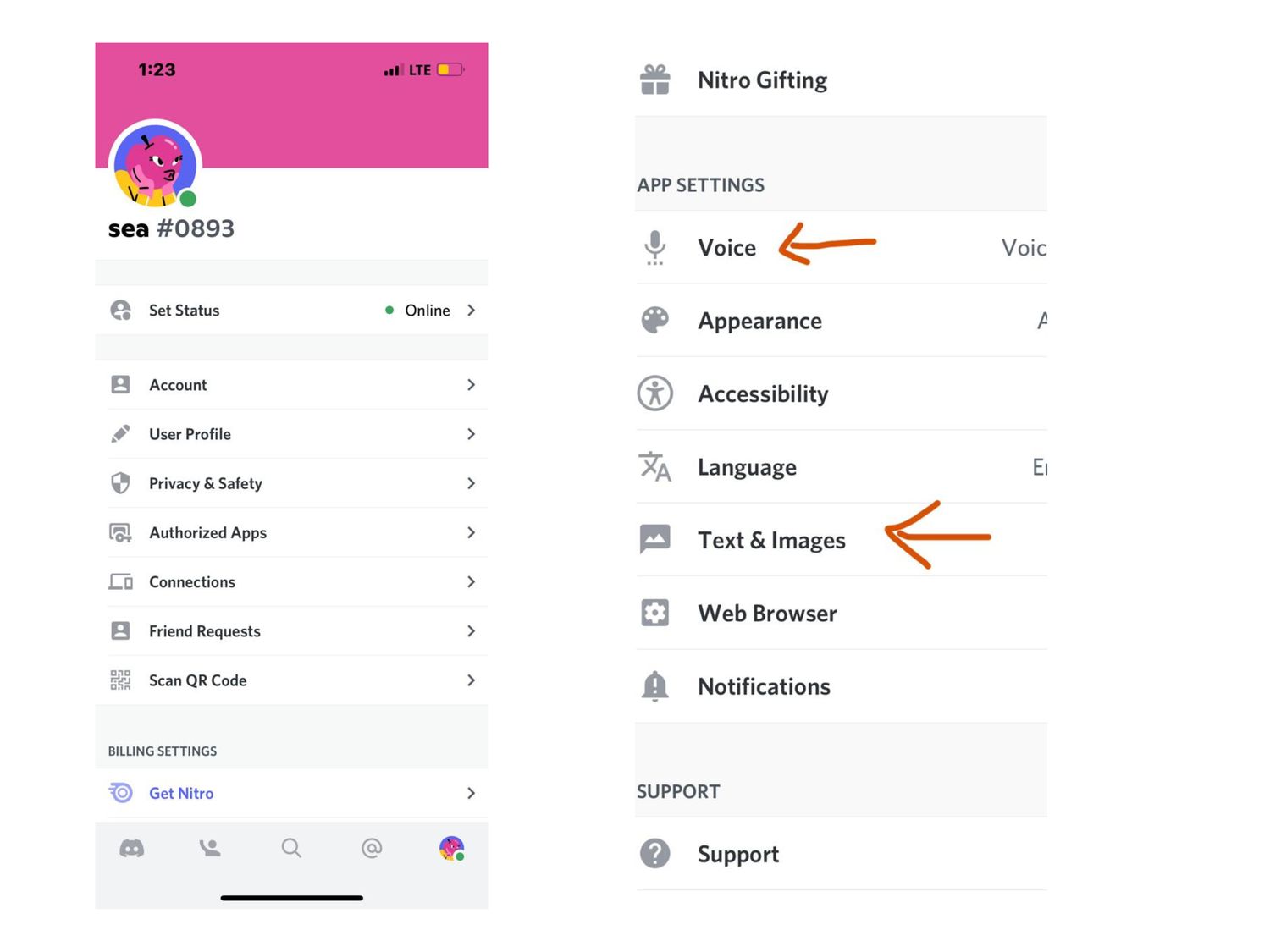
#2. Abra o aplicativo Discord no seu iPhone e você verá um ícone de roda dentada. Toque nele. Abra as configurações. Toque na opção “Voz e Vídeo”. Selecione Voicemod como a opção de dispositivo de entrada. Na opção de dispositivo de saída, selecione Fone de ouvido.
Agora você pode começar.
Conclusão
Voicemod é um excelente programa para desktop e usuários móveis. Portanto, seja você um jogador no Discord ou um criador de conteúdo, ele pode ajudá-lo significativamente em todos os casos. Você pode transformar rapidamente sua voz para as aplicáveis e criar conteúdo envolvente.

